daisyUIとは?その概要と利便性についての紹介
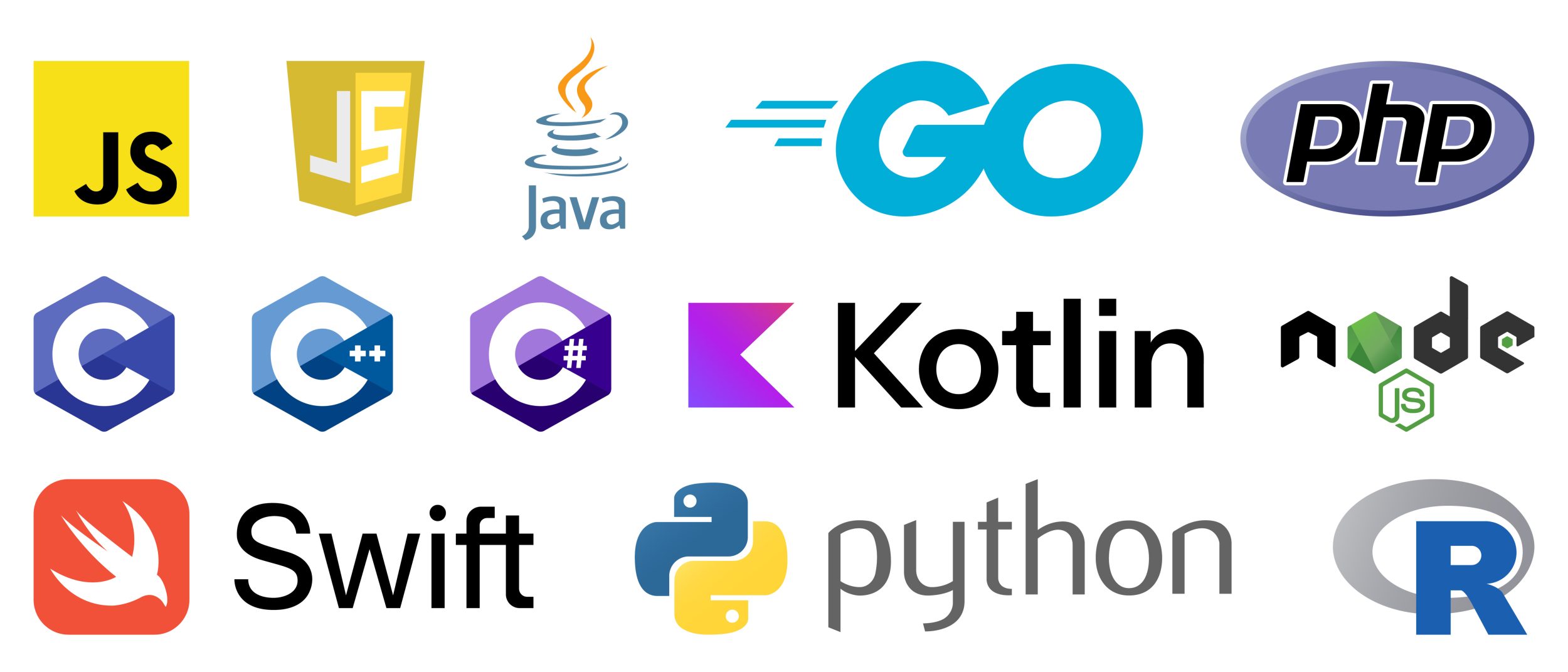
目次
- 1 daisyUIとは?その概要と利便性についての紹介
- 2 daisyUIのインストール方法と導入手順の詳細ガイド
- 3 基本的な使い方:daisyUIの利用開始と主要な操作
- 4 Tailwind CSSとの関係:daisyUIの基本概念と連携方法
- 5 daisyUIのコンポーネント種類:多様なUIパーツを理解する
- 6 カスタマイズ方法:daisyUIの外観と動作を自在に変更する方法
- 7 daisyUIのテーマ設定:独自のテーマを作成・適用する手順
- 8 UIの統一性と開発効率化におけるdaisyUIの利点
- 9 JavaScript不要の利点と軽量な動作:daisyUIのパフォーマンス特性
- 10 Tailwind CSSとの比較:daisyUIの特徴とユーティリティファーストの思想
- 11 カスタムテーマの作成とクラス名の使い方:daisyUIの柔軟性を探る
- 12 HTMLのサイズ削減とJSフレームワークとの互換性
daisyUIとは?その概要と利便性についての紹介
daisyUIは、Tailwind CSSを基盤としたUIコンポーネントライブラリです。
これにより、開発者は効率的かつ迅速に美しいインターフェースを作成できます。
Tailwind CSSのユーティリティクラスを活用し、プリセットされたスタイルとコンポーネントを提供するため、開発効率が向上し、一貫したデザインを維持しやすくなります。
daisyUIはまた、カスタマイズ性が高く、プロジェクトの要件に合わせてテーマやスタイルを簡単に変更できるのが特徴です。
daisyUIの誕生背景と基本的な概念
daisyUIは、開発者が一貫したUIデザインを効率的に構築するために設計されました。
Tailwind CSSの強力なユーティリティクラスをベースにしているため、スタイリングが簡単で直感的です。
以下はdaisyUIを利用する際の基本的な概念です。
<!-- 基本的なdaisyUIのボタンコンポーネント --> <button class="btn btn-primary">Click me</button>
このように、シンプルなクラス名を使用して、すぐにスタイルを適用できます。
なぜdaisyUIを選ぶべきか:その利便性とメリット
daisyUIを選ぶ理由はいくつかあります。
まず、Tailwind CSSのユーティリティクラスを活用しているため、既存のTailwind CSSプロジェクトに簡単に統合できます。
また、プリセットされたスタイルを使用することで、デザインの一貫性を保ちながら、開発速度を向上させることができます。
以下に具体例を示します。
<!-- daisyUIのアラートコンポーネント --> <div class="alert alert-success"> <span>Success! Your action was successful.</span> </div>
このように、シンプルな構文で美しいUIを実現できます。
Tailwind CSSとの関連性とdaisyUIの位置付け
daisyUIはTailwind CSSの拡張として機能します。
これにより、Tailwind CSSの持つ強力なユーティリティクラスを活用しつつ、追加のUIコンポーネントを提供します。
これにより、開発者は一貫したデザインを維持しやすくなり、プロジェクトのスコープに応じて適切なツールを選択することが可能です。
<!-- Tailwind CSSと組み合わせたdaisyUIのカードコンポーネント -->
<div class="card">
<div class="card-body">
<h2 class="card-title">Card title</h2>
Card content goes here.
</div>
</div>
daisyUIの主な特徴と機能概要
daisyUIの特徴には、豊富なプリセットコンポーネント、高いカスタマイズ性、軽量な動作などがあります。
以下にいくつかの主要な機能を示します。
<!-- daisyUIのフォームコンポーネント -->
<form>
<label class="label">
<span class="label-text">Username</span>
</label>
<input type="text" class="input input-bordered" placeholder="Enter your username">
</form>
これにより、簡単にフォームのスタイリングを行うことができます。
導入事例:daisyUIが使用されているプロジェクト
daisyUIはさまざまなプロジェクトで使用されています。
例えば、ウェブアプリケーションやダッシュボード、マーケティングサイトなど、多岐にわたる用途で利用されています。
以下は、実際のプロジェクトでの使用例です。
<!-- 実際のプロジェクトでのdaisyUIの使用例 -->
<nav class="navbar">
<div class="navbar-start">
<a class="btn btn-ghost normal-case text-xl">Brand</a>
</div>
<div class="navbar-end">
<button class="btn">Login</button>
</div>
</nav>
このように、daisyUIはさまざまな場面で役立ちます。
daisyUIのインストール方法と導入手順の詳細ガイド
daisyUIをプロジェクトに導入する方法は非常に簡単です。
インストールには主にnpmを使用する方法とCDNを利用する方法があります。
ここでは、これらの手順を詳細に説明します。
daisyUIのインストールに必要な前提条件
まず、daisyUIをインストールする前に、Tailwind CSSが既にプロジェクトに設定されている必要があります。
また、Node.jsとnpmがインストールされていることを確認してください。
これらの前提条件が整っていることで、daisyUIの導入がスムーズに行えます。
npmを使ったdaisyUIのインストール手順
npmを使用してdaisyUIをインストールする手順は以下の通りです。
まず、プロジェクトのルートディレクトリで以下のコマンドを実行します。
npm install daisyui
次に、Tailwind CSSの設定ファイル(tailwind.config.js)にdaisyUIを追加します。
module.exports = {
plugins: [
require('daisyui'),
],
}
この設定により、daisyUIのスタイルとコンポーネントがプロジェクトに追加されます。
CDNを利用したdaisyUIの導入方法
CDNを利用してdaisyUIを導入する方法もあります。
以下のコードをHTMLファイルのheadセクションに追加するだけで利用可能です。
<!-- daisyUIのCDNリンク --> <link href="https://cdn.jsdelivr.net/npm/daisyui@latest/dist/full.css" rel="stylesheet">
これで、プロジェクトにdaisyUIのスタイルが適用されます。
プロジェクトへのdaisyUIの組み込み手順
daisyUIをプロジェクトに組み込む手順は簡単です。
上記のインストール方法に従って、必要な設定を行います。
次に、HTMLファイル内でdaisyUIのクラス名を使用してスタイリングを行います。
以下は例です。
<!-- daisyUIを使用したボタン --> <button class="btn btn-primary">Submit</button>
インストール後の基本設定と確認方法
daisyUIのインストールが完了したら、正しく動作しているかを確認します。
Tailwind CSSと同様に、daisyUIのクラスを使用してスタイルが適用されているかチェックします。
以下のように、簡単なコンポーネントを作成して動作確認を行いましょう。
<!-- 動作確認用のdaisyUIコンポーネント --> <div class="alert alert-info"> <span>Info: This is a test alert.</span> </div>
基本的な使い方:daisyUIの利用開始と主要な操作
daisyUIの基本的な使い方について説明します。
daisyUIは直感的なクラス名を使用しており、簡単にスタイルを適用できます。
ここでは、初期設定から主要な操作方法までを解説します。
daisyUIを利用するための初期設定方法
daisyUIを利用するためには、まず初期設定を行います。
Tailwind CSSの設定ファイルにdaisyUIを追加し、プロジェクト内でdaisyUIのクラスを使用する準備を整えます。
以下に初期設定の手順を示します。
// tailwind.config.jsにdaisyUIを追加
module.exports = {
plugins: [
require('daisyui'),
],
}
daisyUIの基本的なクラスとその使い方
daisyUIの基本的なクラスを理解することで、迅速にスタイリングを行うこと
ができます。
以下に、いくつかの基本的なクラスの使い方を示します。
<!-- 基本的なボタンクラス --> <button class="btn btn-primary">Primary Button</button> <button class="btn btn-secondary">Secondary Button</button>
主要なコンポーネントの利用方法と例
daisyUIには多数のプリセットコンポーネントが用意されています。
以下にいくつかの主要なコンポーネントの例を示します。
<!-- daisyUIのカードコンポーネント -->
<div class="card w-96 bg-base-100 shadow-xl">
<div class="card-body">
<h2 class="card-title">Card title</h2>
Card content goes here.
<div class="card-actions justify-end">
<button class="btn btn-primary">Learn more</button>
</div>
</div>
</div>
レスポンシブデザインの実現方法
daisyUIはレスポンシブデザインを簡単に実現できます。
Tailwind CSSのブレークポイントを利用して、デザインを調整する方法を示します。
<!-- レスポンシブなグリッドレイアウト --> <div class="grid grid-cols-1 md:grid-cols-2 lg:grid-cols-4 gap-4"> <div class="card">Content 1</div> <div class="card">Content 2</div> <div class="card">Content 3</div> <div class="card">Content 4</div> </div>
実際のプロジェクトでのdaisyUIの活用方法
実際のプロジェクトでdaisyUIを活用する方法について説明します。
daisyUIを使うことで、開発効率が向上し、迅速に美しいUIを構築することができます。
以下にプロジェクトでの活用例を示します。
<!-- ナビゲーションバーの例 -->
<nav class="navbar bg-base-100">
<div class="navbar-start">
<a class="btn btn-ghost normal-case text-xl">Brand</a>
</div>
<div class="navbar-end">
<button class="btn">Login</button>
</div>
</nav>
Tailwind CSSとの関係:daisyUIの基本概念と連携方法
daisyUIはTailwind CSSを基盤としているため、両者の連携が重要です。
ここでは、Tailwind CSSとの基本的な関係と、daisyUIを使ってTailwind CSSの機能を拡張する方法を紹介します。
Tailwind CSSとdaisyUIの基本的な違い
Tailwind CSSはユーティリティファーストのCSSフレームワークで、クラスを使って直接スタイルを適用します。
一方、daisyUIはこれを基にして、事前にスタイルが設定されたコンポーネントを提供します。
以下に、両者の違いを示します。
<!-- Tailwind CSSのみを使用した場合 -->
<div class="bg-blue-500 text-white p-4 rounded-lg">
Tailwind CSS Box
</div>
<!-- daisyUIを使用した場合 -->
<div class="card bg-base-100 shadow-xl">
<div class="card-body">
<h2 class="card-title">daisyUI Box</h2>
Content goes here.
</div>
</div>
Tailwind CSSのユーティリティクラスとdaisyUIの組み合わせ方
Tailwind CSSのユーティリティクラスとdaisyUIのコンポーネントを組み合わせることで、柔軟かつ強力なスタイリングが可能です。
以下にその例を示します。
<!-- Tailwind CSSとdaisyUIの組み合わせ -->
<div class="card bg-base-100 shadow-xl m-4 p-4">
<div class="card-body">
<h2 class="card-title">Combined Example</h2>
Using both Tailwind CSS and daisyUI for styling.
</div>
</div>
daisyUIを使ったTailwind CSSの拡張方法
daisyUIを使用することで、Tailwind CSSの機能を拡張できます。
これにより、カスタムコンポーネントの作成や既存スタイルの上書きが容易になります。
以下にその方法を示します。
<!-- カスタムコンポーネントの例 --> <div class="alert alert-warning"> <span>Warning! This is a custom alert.</span> </div>
Tailwind CSSプロジェクトへのdaisyUIの統合手順
既存のTailwind CSSプロジェクトにdaisyUIを統合する手順を説明します。
まず、daisyUIをインストールし、Tailwind CSSの設定ファイルに追加します。
次に、プロジェクト内でdaisyUIのクラスを使用します。
// tailwind.config.jsにdaisyUIを追加
module.exports = {
plugins: [
require('daisyui'),
],
}
連携によるメリットと具体的な使用例
Tailwind CSSとdaisyUIの連携により、スタイルの一貫性が向上し、開発が迅速化します。
以下に、具体的な使用例を示します。
<!-- Tailwind CSSとdaisyUIを組み合わせたボタン --> <button class="btn btn-primary m-2 p-4"> Combined Button </button>
daisyUIのコンポーネント種類:多様なUIパーツを理解する
daisyUIは多様なUIコンポーネントを提供しており、これらを活用することで、迅速に高品質なインターフェースを構築できます。
以下では、主要なコンポーネントについて説明します。
基本的なUIコンポーネントの紹介とその用途
daisyUIには基本的なUIコンポーネントが多数含まれています。
これらを利用することで、すぐにプロフェッショナルなUIを作成できます。
以下にいくつかの基本的なコンポーネントを示します。
<!-- 基本的なボタンコンポーネント -->
<button class="btn btn-primary">Primary Button</button>
<button class="btn btn-secondary">Secondary Button</button>
<!-- 基本的なカードコンポーネント -->
<div class="card">
<div class="card-body">
<h2 class="card-title">Card Title</h2>
Card content goes here.
</div>
</div>
フォームコンポーネントの使い方とカスタマイズ
daisyUIには多くのフォームコンポーネントが用意されています。
これらを使用することで、迅速に美しいフォームを作成できます。
以下にその例を示します。
<!-- フォームコンポーネントの例 -->
<form>
<label class="label">
<span class="label-text">Username</span>
</label>
<input type="text" class="input input-bordered" placeholder="Enter your username">
<label class="label">
<span class="label-text">Password</span>
</label>
<input type="password" class="input input-bordered" placeholder="Enter your password">
<button class="btn btn-primary mt-4">Submit</button>
</form>
ナビゲーションコンポーネントの種類と利用例
daisyUIには複数のナビゲーションコンポーネントが含まれています。
これらを使用することで、使いやすいナビゲーションを作成できます。
以下にその例を示します。
<!-- ナビゲーションコンポーネントの例 -->
<nav class="navbar bg-base-100">
<div class="navbar-start">
<a class="btn btn-ghost normal-case text-xl">Brand</a>
</div>
<div class="navbar-end">
<button class="btn">Login</button>
</div>
</nav>
ダイアログやモーダルの作成方法と応用例
daisyUIには、ダイアログやモーダルを簡単に作成できるコンポーネントも含まれています。
これらを使用することで、ユーザーと対話するための
効果的なUIを作成できます。
以下にその例を示します。
<!-- モーダルコンポーネントの例 -->
<label for="my-modal" class="btn btn-primary">Open Modal</label>
<input type="checkbox" id="my-modal" class="modal-toggle" />
<div class="modal">
<div class="modal-box">
<h3 class="font-bold text-lg">Congratulations!</h3>
<p class="py-4">You've been selected for a prize!
<div class="modal-action">
<label for="my-modal" class="btn">Close</label>
</div>
</div>
</div>
カード、ボタン、アラートなどの主要コンポーネントの使用方法
daisyUIの主要コンポーネントを活用することで、統一感のあるデザインを実現できます。
以下にいくつかの主要コンポーネントの使用例を示します。
<!-- カードコンポーネント -->
<div class="card w-96 bg-base-100 shadow-xl">
<div class="card-body">
<h2 class="card-title">Card title</h2>
Card content goes here.
<div class="card-actions justify-end">
<button class="btn btn-primary">Learn more</button>
</div>
</div>
</div>
<!-- アラートコンポーネント -->
<div class="alert alert-info">
<span>Info: This is an informational alert.</span>
</div>
カスタマイズ方法:daisyUIの外観と動作を自在に変更する方法
daisyUIは高いカスタマイズ性を持ち、プロジェクトの要件に応じて外観や動作を自在に変更できます。
ここでは、具体的なカスタマイズ方法を紹介します。
カスタムCSSを使用したdaisyUIの外観変更方法
daisyUIの外観を変更するために、カスタムCSSを使用することができます。
以下にその手順を示します。
<!-- カスタムCSSの例 -->
<style>
.custom-button {
background-color: #4CAF50; /* Green */
border: none;
color: white;
padding: 15px 32px;
text-align: center;
text-decoration: none;
display: inline-block;
font-size: 16px;
}
</style>
<!-- カスタムCSSを適用したボタン -->
<button class="custom-button">Custom Button</button>
テーマカラーの設定とカスタマイズの手順
daisyUIではテーマカラーを設定し、カスタマイズすることが可能です。
Tailwind CSSのカスタムテーマ機能を利用して、テーマカラーを変更する手順を以下に示します。
// tailwind.config.jsにカスタムテーマを追加
module.exports = {
daisyui: {
themes: [
{
mytheme: {
"primary": "#a991f7",
"secondary": "#f6d860",
"accent": "#37cdbe",
"neutral": "#3d4451",
"base-100": "#ffffff",
},
},
],
},
plugins: [require("daisyui")],
}
ユーティリティクラスを活用した柔軟なスタイル変更
ユーティリティクラスを使用することで、柔軟にスタイルを変更できます。
以下にその例を示します。
<!-- ユーティリティクラスを活用したスタイル変更 --> <button class="btn btn-primary m-2 p-4"> Modified Button </button>
コンポーネントの動作を変更する方法
daisyUIのコンポーネントの動作を変更するためには、JavaScriptやTailwind CSSのユーティリティクラスを使用します。
以下にその例を示します。
<!-- JavaScriptを使用した動作変更 -->
<button class="btn btn-primary" onclick="alert('Button clicked!')">
Click me
</button>
実際のプロジェクトにおけるカスタマイズ事例
実際のプロジェクトでどのようにdaisyUIをカスタマイズするかの例を示します。
以下にその例を示します。
<!-- カスタマイズされたナビゲーションバー -->
<nav class="navbar bg-primary text-white">
<div class="navbar-start">
<a class="btn btn-ghost normal-case text-xl">Brand</a>
</div>
<div class="navbar-end">
<button class="btn">Login</button>
</div>
</nav>
daisyUIのテーマ設定:独自のテーマを作成・適用する手順
daisyUIはテーマ機能を提供しており、プロジェクトの要件に合わせて独自のテーマを作成し適用することができます。
以下では、テーマ設定の基本概念から新しいテーマの作成手順までを詳しく解説します。
daisyUIのテーマ機能とその基本概念
daisyUIのテーマ機能は、サイト全体のスタイルを一貫して適用するための強力なツールです。
デフォルトテーマの他に、カスタムテーマを作成して特定のブランディング要件を満たすことができます。
以下に、テーマ機能を利用するための基本的な概念を示します。
// tailwind.config.jsにテーマ設定を追加
module.exports = {
daisyui: {
themes: [
"light", // デフォルトのライトテーマ
"dark", // デフォルトのダークテーマ
],
},
plugins: [require("daisyui")],
}
既存テーマの適用方法とカスタマイズ
既存のテーマをプロジェクトに適用する方法と、必要に応じてカスタマイズする方法を紹介します。
以下に、デフォルトのテーマを適用する例を示します。
<!-- デフォルトのライトテーマを適用 -->
<body data-theme="light">
<div class="card w-96 bg-base-100 shadow-xl">
<div class="card-body">
<h2 class="card-title">Light Theme Card</h2>
Content goes here.
</div>
</div>
</body>
テーマのカスタマイズは、設定ファイルでテーマの色やスタイルを上書きすることで行えます。
新しいテーマの作成手順とポイント
新しいテーマを作成するには、tailwind.config.jsファイルにテーマ設定を追加します。
以下に、新しいカスタムテーマの作成手順を示します。
// tailwind.config.jsにカスタムテーマを追加
module.exports = {
daisyui: {
themes: [
{
customtheme: {
"primary": "#a991f7",
"secondary": "#f6d860",
"accent": "#37cdbe",
"neutral": "#3d4451",
"base-100": "#ffffff",
},
},
],
},
plugins: [require("daisyui")],
}
この設定を適用することで、新しいテーマを簡単に使用できます。
複数テーマをプロジェクトに統合する方法
複数のテーマをプロジェクトに統合し、ユーザーが切り替えられるようにする方法を紹介します。
以下に、テーマの切り替え例を示します。
<!-- テーマ切り替えの例 -->
<body data-theme="light">
<button onclick="document.body.setAttribute('data-theme', 'dark')">Switch to Dark Theme</button>
<button onclick="document.body.setAttribute('data-theme', 'light')">Switch to Light Theme</button>
<div class="card w-96 bg-base-100 shadow-xl">
<div class="card-body">
<h2 class="card-title">Themed Card</h2>
Content goes here.
</div>
</div>
</body>
テーマ設定を活用したブランディングの事例
daisyUIのテーマ設定を活用して、ブランディングを強化する具体的な事例を紹介します。
以下に、カスタムテーマを使用したブランディングの例を示します。
<!-- カスタムテーマを使用したナビゲーションバー -->
<body data-theme="customtheme">
<nav class="navbar bg-primary text-white">
<div class="navbar-start">
<a class="btn btn-ghost normal-case text-xl">Custom Brand</a>
</div>
<div class="navbar-end">
<button class="btn">Login</button>
</div>
</nav>
</body>
UIの統一性と開発効率化におけるdaisyUIの利点
daisyUIは、開発者が一貫したUIを効率的に構築するためのツールとして設計されています。
以下では、UIの統一性と開発効率化におけるdaisyUIの利点について詳しく解説します。
daisyUIがもたらすUIの統一性のメリット
daisyUIを使用することで、UIの統一性が保たれ、ユーザーエクスペリエンスが向上します。
統一されたデザインは、ユーザーにとって分かりやすく使いやすいインターフェースを提供します。
以下に、統一されたUIの例を示します。
<!-- 統一されたUIの例 -->
<div class="card w-96 bg-base-100 shadow-xl m-4">
<div class="card-body">
<h2 class="card-title">Unified Card</h2>
Content goes here.
<div class="card-actions justify-end">
<button class="btn btn-primary">Learn more</button>
</div>
</div>
</div>
効率的な開発プロセスを支援するdaisyUIの機能
daisyUIのプリセットコンポーネントとスタイルは、開発プロセスを効率化します。
これにより、開発者はデザインにかかる時間を節約し、コードの再利用性を高めることができます。
以下に、効率的な開発の例を示します。
<!-- 効率的な開発をサポートするコンポーネントの例 --> <button class="btn btn-primary">Primary Button</button> <button class="btn btn-secondary">Secondary Button</button>
プロジェクト規模に応じたdaisyUIの活用法
小規模から大規模なプロジェクトまで、daisyUIは柔軟に対応します。
以下に、プロジェクト規模に応じた活用例を示します。
<!-- 小規模プロジェクト向けのdaisyUI活用例 -->
<div class="card w-80 bg-base-100 shadow-xl">
<div class="card-body">
<h2 class="card-title">Small Project Card</h2>
Content goes here.
<div class="card-actions justify-end">
<button class="btn btn-primary">Learn more</button>
</div>
</div>
</div>
<!-- 大規模プロジェクト向けのdaisyUI活用例 -->
<div class="grid grid-cols-3 gap-4">
<div class="card w-96 bg-base-100 shadow-xl">
<div class="card-body">
<h2 class="card-title">Large Project Card 1</h2>
Content goes here.
</div>
</div>
<div class="card w-96 bg-base-100 shadow-xl">
<div class="card-body">
<h2 class="card-title">Large Project Card 2</h2>
Content goes here.
</div>
</div>
<div class="card w-96 bg-base-100 shadow-xl">
<div class="card-body">
<h2 class="card-title">Large Project Card 3</h2>
Content goes here.
</div>
</div>
</div>
デザイナーと開発者の協力を促進するツールとしてのdaisyUI
daisyUIは、デザイナーと開発者が協力してプロジェクトを進める際に役立ちます。
プリセットされたスタイルガイドラインとコンポーネントを使用することで、デザインと実装のギャップを埋めることができます。
以下にその例を示します。
<!-- デザイナーと開発者の協力を促進するコンポーネントの例 -->
<div class="card w-96 bg-base-100 shadow-xl">
<div class="card-body">
<h2 class="card-title">Collaboration Card</h2>
Design and development collaboration example.
</div>
</div>
daisyUIを使った迅速
なプロトタイピングの方法
daisyUIを使用することで、迅速にプロトタイプを作成できます。
これにより、早期のフィードバックを得ることができ、開発プロセスを改善することができます。
以下に、迅速なプロトタイピングの例を示します。
<!-- 迅速なプロトタイピングの例 --> <div class="p-4 bg-base-100 rounded-lg shadow-xl"> <h2 class="text-xl font-bold">Prototype Component</h2> This is a quick prototype. <button class="btn btn-primary mt-4">Test Button</button> </div>
JavaScript不要の利点と軽量な動作:daisyUIのパフォーマンス特性
daisyUIはJavaScript不要で動作するため、パフォーマンスに優れています。
また、軽量な動作が特徴で、低スペック環境でもスムーズに動作します。
以下では、その利点について詳しく解説します。
JavaScript不要の利点:セキュリティとパフォーマンスの向上
daisyUIは、JavaScriptを使用せずに高度なUIを実現できるため、セキュリティリスクを低減し、パフォーマンスを向上させます。
以下に、JavaScript不要で実現できるUIの例を示します。
<!-- JavaScript不要のアコーディオンコンポーネント -->
<div class="collapse">
<input type="checkbox" />
<div class="collapse-title text-xl font-medium">
Click me to show/hide content
</div>
<div class="collapse-content">
Content goes here.
</div>
</div>
daisyUIの軽量な動作を実現する仕組み
daisyUIの軽量な動作は、Tailwind CSSのユーティリティクラスを活用することで実現されています。
これにより、不要なスタイルやスクリプトを排除し、効率的なスタイリングが可能です。
<!-- 軽量なボタンコンポーネント --> <button class="btn btn-light">Light Button</button>
他のフレームワークと比較したdaisyUIのパフォーマンス
daisyUIは、他のUIフレームワークと比較しても高いパフォーマンスを発揮します。
以下に、一般的なUIフレームワークとdaisyUIの比較を示します。
<!-- daisyUIと他のフレームワークの比較例 -->
<div class="grid grid-cols-2 gap-4">
<div class="card w-96 bg-base-100 shadow-xl">
<div class="card-body">
<h2 class="card-title">daisyUI Card</h2>
Fast and lightweight.
</div>
</div>
<div class="card w-96 bg-gray-200 shadow-xl">
<div class="card-body">
<h2 class="card-title">Other UI Card</h2>
Comparatively slower.
</div>
</div>
</div>
低スペック環境でのdaisyUIの動作確認
daisyUIは、低スペック環境でもスムーズに動作します。
これにより、幅広いユーザーに対して高いパフォーマンスを提供できます。
以下に、低スペック環境での動作確認例を示します。
<!-- 低スペック環境での動作確認用コンポーネント --> <div class="p-4 bg-base-100 rounded-lg shadow-xl"> <h2 class="text-xl font-bold">Low Spec Component</h2> Designed to perform well even on low spec devices. <button class="btn btn-primary mt-4">Test Button</button> </div>
JavaScript不要で実現できる高度なUIの例
JavaScriptを使用せずに、daisyUIが提供する高度なUIコンポーネントを活用することで、セキュリティとパフォーマンスを向上させつつ、リッチなユーザー体験を提供できます。
以下にその例を示します。
<!-- JavaScript不要で実現する高度なUIコンポーネント -->
<div class="carousel w-full">
<div class="carousel-item w-full">
<img src="image1.jpg" class="w-full" />
</div>
<div class="carousel-item w-full">
<img src="image2.jpg" class="w-full" />
</div>
</div>
Tailwind CSSとの比較:daisyUIの特徴とユーティリティファーストの思想
daisyUIはTailwind CSSの上に構築されたUIライブラリであり、ユーティリティファーストの思想を共有しています。
ここでは、Tailwind CSSとの違いや連携方法、daisyUIの特徴について詳しく解説します。
Tailwind CSSとdaisyUIの設計思想の違い
Tailwind CSSはユーティリティファーストのCSSフレームワークで、クラスを直接使用してスタイルを適用します。
一方、daisyUIはこれを拡張し、プリセットのスタイルとコンポーネントを提供することで、開発者が迅速にUIを構築できるようにします。
以下に、設計思想の違いを示します。
<!-- Tailwind CSSを使用したボックス -->
<div class="bg-blue-500 text-white p-4 rounded-lg">
Tailwind CSS Box
</div>
<!-- daisyUIを使用したボックス -->
<div class="card bg-base-100 shadow-xl">
<div class="card-body">
<h2 class="card-title">daisyUI Box</h2>
Content goes here.
</div>
</div>
daisyUIのユーティリティファーストの利点
daisyUIは、Tailwind CSSのユーティリティクラスを活用することで、開発者が迅速にスタイルを適用し、統一されたデザインを保つことができます。
これにより、コードの再利用性が高まり、保守性も向上します。
以下に、その利点を示します。
<!-- ユーティリティクラスを活用したスタイル --> <button class="btn btn-primary m-2 p-4"> Utility First Button </button>
Tailwind CSSを補完するdaisyUIの機能
daisyUIは、Tailwind CSSの強力なユーティリティクラスを補完する機能を提供します。
これにより、開発者は事前にスタイルが設定されたコンポーネントを利用し、プロジェクトの開発効率をさらに向上させることができます。
以下に、その機能を示します。
<!-- daisyUIの補完機能を利用したボタン --> <button class="btn btn-secondary m-2"> Complementary Button </button>
プロジェクトに応じたTailwind CSSとdaisyUIの選択方法
プロジェクトの規模や要件に応じて、Tailwind CSSとdaisyUIを選択する方法について解説します。
小規模プロジェクトではTailwind CSSのみを使用し、迅速な開発が求められるプロジェクトではdaisyUIを組み合わせることが推奨されます。
以下に、その選択方法を示します。
<!-- Tailwind CSSとdaisyUIの選択例 -->
<div class="grid grid-cols-2 gap-4">
<div class="card bg-base-100 shadow-xl">
<div class="card-body">
<h2 class="card-title">Tailwind CSS Project</h2>
Simple and quick.
</div>
</div>
<div class="card bg-base-100 shadow-xl">
<div class="card-body">
<h2 class="card-title">daisyUI Project</h2>
Rich UI and fast development.
</div>
</div>
</div>
実際のプロジェクトでの比較と導入事例
実際のプロジェクトでTailwind CSSとdaisyUIを比較し、それぞれの利点を活用した導入事例を紹介します。
これにより、どのようにして両者を効果的に使用するかを理解することができます。
以下に、導入事例を示します。
<!-- Tailwind CSSとdaisyUIを使用したプロジェクト例 -->
<div class="p-4 bg-base-100 rounded-lg shadow-xl">
<h2 class="text-xl font-bold">Project Comparison</h2>
Utilizing both Tailwind CSS and daisyUI for optimal results.
<div class="grid grid-cols-2 gap-4">
<div class="card bg-base-100 shadow-xl">
<div class="card-body">
<h2 class="card-title">Tailwind CSS Section</h2>
Focused on utility classes.
</div>
</div>
<div class="card bg-base-100 shadow-xl">
<div class="card-body">
<h2 class="card-title">daisyUI Section</h2>
Incorporating pre-designed components.
</div>
</div>
</div>
</div>
カスタムテーマの作成とクラス名の使い方:daisyUIの柔軟性を探る
daisyUIのカスタムテーマ作成とクラス名の使い方について解説します。
これにより、プロジェクトの特定の要件に合わせてデザインを柔軟に変更できます。
カスタムテーマの基本的な作成方法
カスタムテーマを作成するには、tailwind.config.jsファイルに新しいテーマ設定を追加します。
以下に、その基本的な作成方法を示します。
// tailwind.config.jsにカスタムテーマを追加
module.exports = {
daisyui: {
themes: [
{
customtheme: {
"primary": "#a991f7",
"secondary": "#f6d860",
"accent": "#37cdbe",
"neutral": "#3d4451",
"base-100": "#ffffff",
},
},
],
},
plugins: [require("daisyui")],
}
この設定により、プロジェクト内でカスタムテーマを使用できます。
クラス名の命名規則とその利用方法
daisyUIのクラス名は直感的で、一貫した命名規則に従っています。
これにより、クラス名を覚えやすく、コードの可読性が向上します。
以下に、クラス名の利用方法を示します。
<!-- daisyUIのクラス名を利用したボタン --> <button class="btn btn-primary"> Primary Button </button> <button class="btn btn-secondary"> Secondary Button </button>
ユーティリティクラスのカスタマイズ例
daisyUIでは、ユーティリティクラスをカスタマイズして独自のスタイルを適用することができます。
以下に、そのカスタマイズ例を示します。
<!-- カスタマイズされたユーティリティクラスの例 -->
<button class="btn btn-custom m-2 p-4">
Custom Utility Button
</button>
<!-- tailwind.config.jsでカスタムユーティリティを追加 -->
module.exports = {
theme: {
extend: {
colors: {
'custom': '#ff6347',
},
},
},
plugins: [require("daisyui")],
}
テーマの適用と切り替えの実践例
daisyUIのテーマを適用し、動的に切り替える方法を示します。
以下に、その実践例を示します。
<!-- テーマの切り替えボタン -->
<button onclick="document.body.setAttribute('data-theme', 'customtheme')">
Switch to Custom Theme
</button>
<button onclick="document.body.setAttribute('data-theme', 'light')">
Switch to Light Theme
</button>
<!-- カスタムテーマの適用例 -->
<body data-theme="customtheme">
<div class="card w-96 bg-base-100 shadow-xl">
<div class="card-body">
<h2 class="card-title">Custom Themed Card</h2>
Content goes here.
</div>
</div>
</body>
複雑なデザインを実現するためのクラス名の工夫
複雑なデザインを実現するためには、クラス名の工夫が重要です。
daisyUIは、柔軟なクラス名を使用して複雑なUIを簡単に構築できます。
以下に、その工夫例を示します。
<!-- 複雑なデザインを実現するクラス名の例 -->
<div class="grid grid-cols
-2 gap-4">
<div class="card bg-base-100 shadow-xl m-4 p-4">
<div class="card-body">
<h2 class="card-title">Complex Design 1</h2>
Using multiple utility classes.
</div>
</div>
<div class="card bg-base-100 shadow-xl m-4 p-4">
<div class="card-body">
<h2 class="card-title">Complex Design 2</h2>
Combining utility and component classes.
</div>
</div>
</div>
HTMLのサイズ削減とJSフレームワークとの互換性
daisyUIは、HTMLのサイズを削減し、JSフレームワークと高い互換性を持つことが特徴です。
これにより、プロジェクトのパフォーマンスを向上させることができます。
以下では、その詳細について解説します。
HTMLサイズを削減するためのdaisyUIの機能
daisyUIは、シンプルなクラス名を使用することで、HTMLのサイズを削減します。
これにより、コードの可読性が向上し、ページの読み込み速度も速くなります。
以下に、HTMLサイズ削減の例を示します。
<!-- シンプルなクラス名でHTMLサイズを削減 -->
<div class="card w-96 bg-base-100 shadow-xl m-4">
<div class="card-body">
<h2 class="card-title">Reduced HTML Size</h2>
Using daisyUI classes.
</div>
</div>
JSフレームワークとのスムーズな統合方法
daisyUIは、ReactやVueなどのJSフレームワークとスムーズに統合できます。
以下に、Reactでの統合例を示します。
// ReactでのdaisyUI統合例
import React from 'react';
import 'daisyui/dist/full.css';
function App() {
return (
<div className="card w-96 bg-base-100 shadow-xl m-4">
<div className="card-body">
<h2 className="card-title">React Integration</h2>
Using daisyUI with React.
</div>
</div>
);
}
export default App;
HTMLサイズ削減の効果と具体的な事例
HTMLサイズを削減することで、ページの読み込み速度が向上し、ユーザーエクスペリエンスが改善されます。
以下に、具体的な事例を示します。
<!-- HTMLサイズ削減の具体例 -->
<div class="card w-96 bg-base-100 shadow-xl m-4">
<div class="card-body">
<h2 class="card-title">Optimized Performance</h2>
Reduced HTML size for faster load times.
</div>
</div>
互換性のあるJSフレームワークの一覧と利用方法
daisyUIは、React、Vue、Angularなどの主要なJSフレームワークと互換性があります。
以下に、それぞれの利用方法を示します。
// Reactでの利用方法
import React from 'react';
import 'daisyui/dist/full.css';
function App() {
return (
<div className="card w-96 bg-base-100 shadow-xl m-4">
<div className="card-body">
<h2 className="card-title">React with daisyUI</h2>
Integrating daisyUI in a React project.
</div>
</div>
);
}
export default App;
// Vueでの利用方法
<template>
<div class="card w-96 bg-base-100 shadow-xl m-4">
<div class="card-body">
<h2 class="card-title">Vue with daisyUI</h2>
Integrating daisyUI in a Vue project.
</div>
</div>
</template>
<script>
export default {
name: 'App',
};
</script>
<!-- Angularでの利用方法 -->
<app-card class="w-96 bg-base-100 shadow-xl m-4">
<app-card-body>
<h2 class="card-title">Angular with daisyUI</h2>
Integrating daisyUI in an Angular project.
</app-card-body>
</app-card>
daisyUIとJSフレームワークを併用するメリット
daisyUIとJSフレームワークを併用することで、開発速度が向上し、一貫したデザインを維持しやすくなります。
以下に、そのメリットを示します。
<!-- JSフレームワークとdaisyUIの併用例 -->
<div class="grid grid-cols-2 gap-4">
<div class="card bg-base-100 shadow-xl m-4">
<div class="card-body">
<h2 class="card-title">React Component</h2>
Using daisyUI with React.
</div>
</div>
<div class="card bg-base-100 shadow-xl m-4">
<div class="card-body">
<h2 class="card-title">Vue Component</h2>
Using daisyUI with Vue.
</div>
</div>
</div>





